CAD怎么利用缩放来放大圆? CAD缩放的使用方法
摘要:在用CAD绘图的时候,我们有时候需要把对应的某个图按照一定的比例因子放大或缩小,应该怎么操作呢?1、打开cad绘图软件,新建一个绘图界面,画...
在用CAD绘图的时候,我们有时候需要把对应的某个图按照一定的比例因子放大或缩小,应该怎么操作呢?
1、打开cad绘图软件,新建一个绘图界面,画一个直径为200的圆,如图所示。
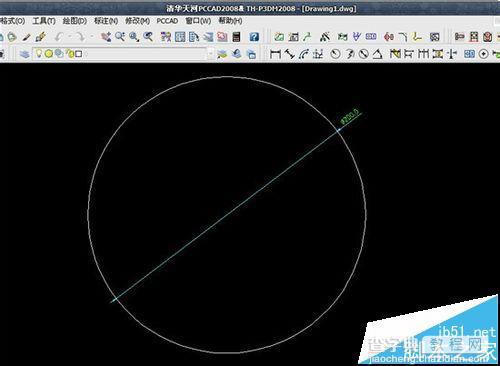
2、在菜单中找到“修改”,下拉找到“缩放”,如图所示。
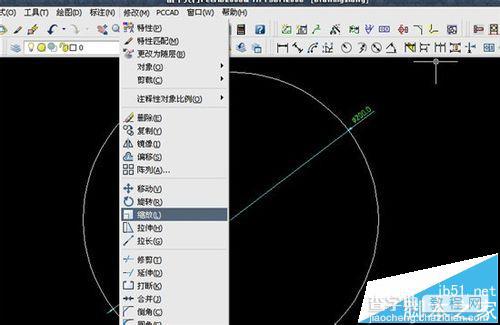
3、点“缩放”命令,出现“选择对象”,我们选择绘制的圆。
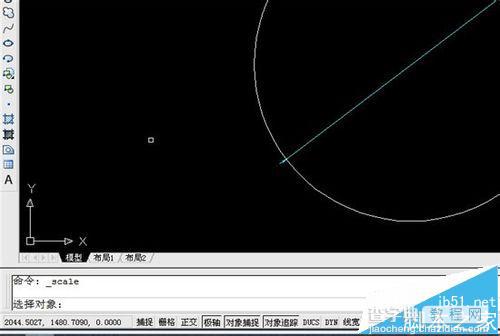
4、回车,出现“指定基点”,选择圆心为基点。
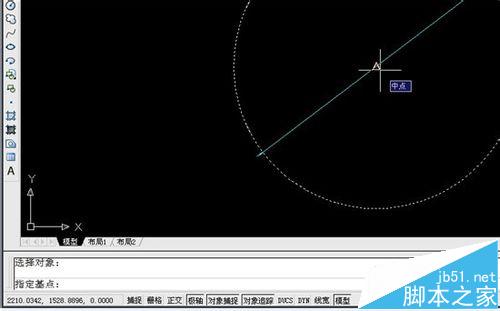
5、回车,出现“指定比例因子或”,写2,即把圆扩大2倍。

6、回车,我们就把原来直径为200mm的圆扩大成直径为400mm的圆了。
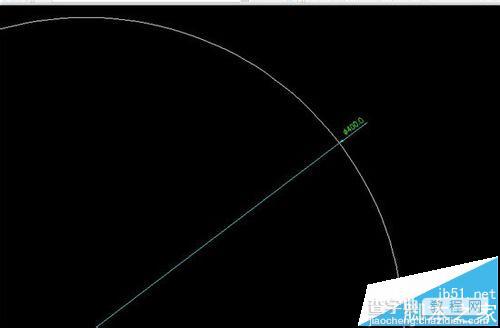
注意事项:
比例因子的不同,对应的图形扩大或者缩小的比例不同。
【CAD怎么利用缩放来放大圆? CAD缩放的使用方法】相关文章:
上一篇:
CAD怎么使用快速引线命令?
